-
DLP-jüie turaly
-
SecureTower DLP-jüiesı degen ne?
SecureTower mındetterı
- Qyzmetkerlerdıñ kınäsınen derekterdı jylystaudan qorğauQyzmetkerlerdıñ kömpüterdegı jūmysyn baqylauQyzmetkerdıñ jūmystağy jürıs-tūrysyn taldau (UBA)Äleuettı-qauıptı qyzmetkerlerdı anyqtauBiznes-komunikasia mūrağatyn jürgızu
- Kompania turalyBailanystarTapsyryskerlerımızBızdıñ serıktesterımızSerıktes boluOqu oryndarymen jūmysLisenzialar jäne sertifikattar
Qūjattama
-
DLP-jüie turaly
-
SecureTower DLP-jüiesı degen ne?
SecureTower mındetterı
- Qyzmetkerlerdıñ kınäsınen derekterdı jylystaudan qorğauQyzmetkerlerdıñ kömpüterdegı jūmysyn baqylauQyzmetkerdıñ jūmystağy jürıs-tūrysyn taldau (UBA)Äleuettı-qauıptı qyzmetkerlerdı anyqtauBiznes-komunikasia mūrağatyn jürgızu
- Kompania turalyBailanystarTapsyryskerlerımızBızdıñ serıktesterımızSerıktes boluOqu oryndarymen jūmysLisenzialar jäne sertifikattar
Qūjattama
Äkımşınıñ nūsqaulyğy
Установка ПО на ПК пользователей домена с помощью GPO
Установка/удаление агентов через групповые политики
Формирование MSI-пакета для установки агентов
MSI-пакет ( FgstAgentSetup.msi ) и файл модификации ( FgstAgentSetup.mst ), необходимые для установки агентов через групповые политики, можно найти в папке С:Program FilesFalcongaze SecureTowerEPA Control ServerAgent или через меню Пуск .
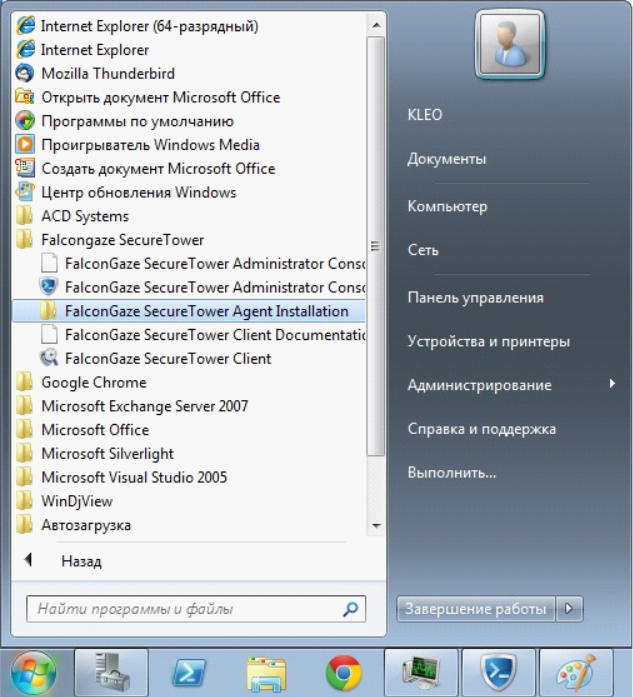
Создание сетевого ресурса
Необходимо создать общий сетевой ресурс, из которого все рабочие станции смогут скачать установочные файлы. Для этого:
- Создайте специальную папку (например, С:Agent_install ).
- Укажите для созданной папки необходимые права доступа. Для этого необходимо нажать правой кнопкой мыши по созданной папке и выбрать пункт Свойства в контекстном меню.
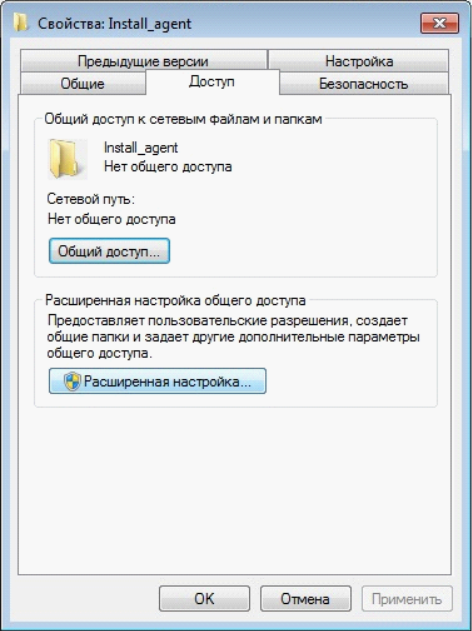
- В окне свойств папки перейдите на вкладку Доступ и нажмите кнопку Расширенная настройка. В открывшемся окне отметьте опцию Открыть общий доступ к этой папке .
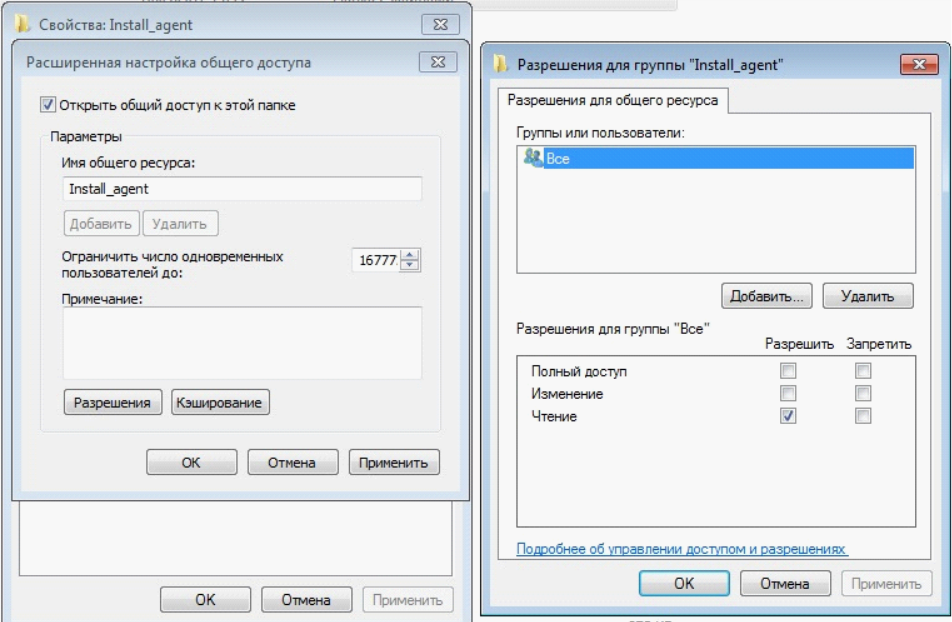
- Нажмите кнопку Разрешения. Необходимо разрешить чтение из данной папки для всех пользователей.
- Далее в созданную папку необходимо скопировать два файла ( FgstAgentSetup.msi и FgstAgentSetup.mst ).
После этого можно переходить к настройке групповой политики.
Создание групповой политики
Для создания групповой политики:
- Проверьте наличие компонента «Управление групповой политикой» на сервере. Установите на сервере компонент «Управление групповой политикой», если требуется.

- Создайте подразделение в домене. Групповая политика распространяется именно на подразделения.
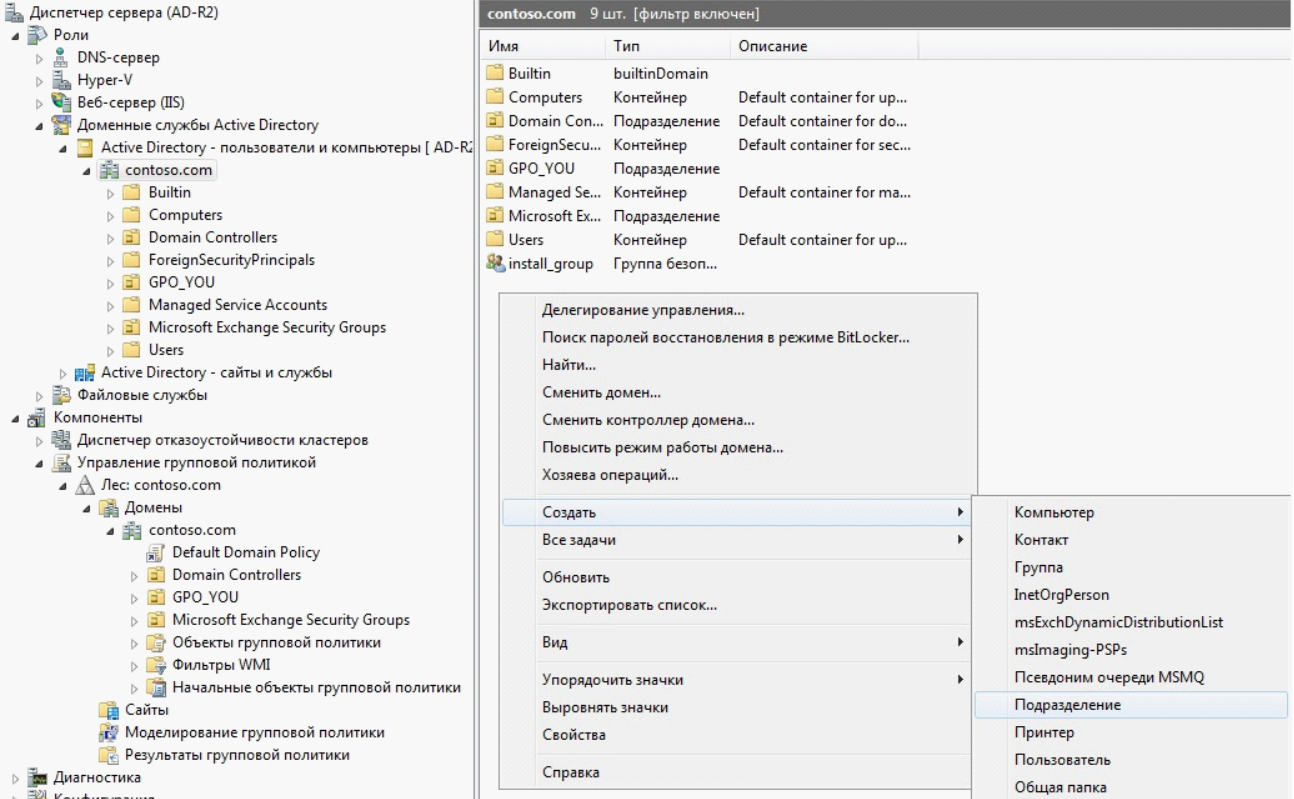
Как сбросить локальные групповые политики и политики безопасности в Windows
- Нажмите правой кнопкой мыши в свободном пространстве и выберите опцию Создать – Подразделение. Введите имя подразделения и нажмите кнопку ОК.
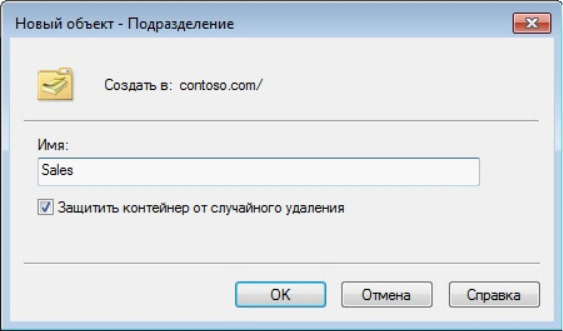
- Переместите требуемые компьютеры в созданное подразделение.
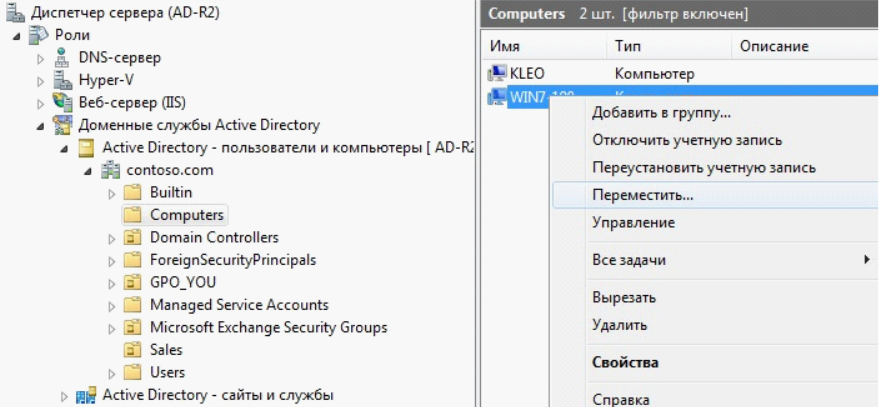
Для этого необходимо нажать правой кнопкой мыши на имя компьютера в разделе Computers и выбрать в контекстном меню пункт Переместить.
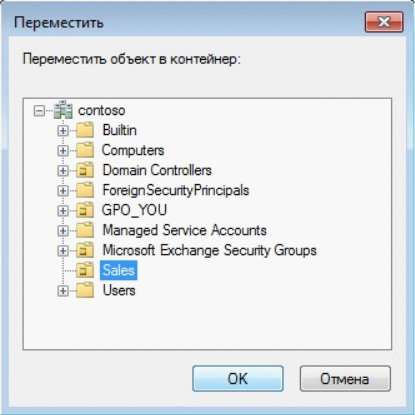
- В качестве контейнера для перемещения компьютера выберите подразделение, созданное в шаге 2.
- Создайте групповую политику для подразделения (через контекстное меню).
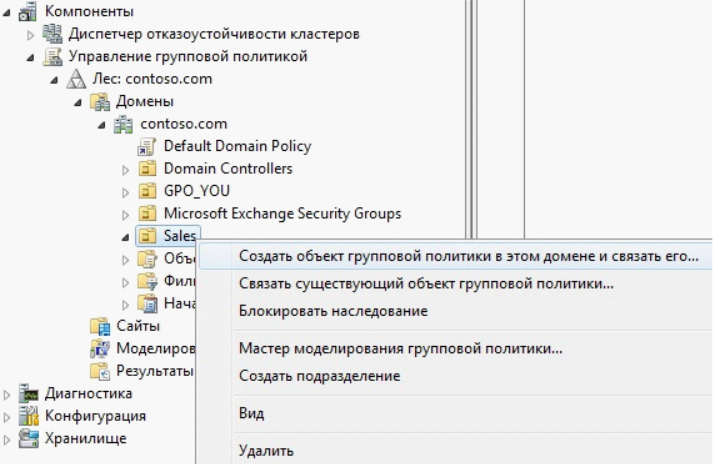
- В открывшемся окне введите название политики.

- В контекстном меню созданного объекта групповой политики выберите пункт Изменить .
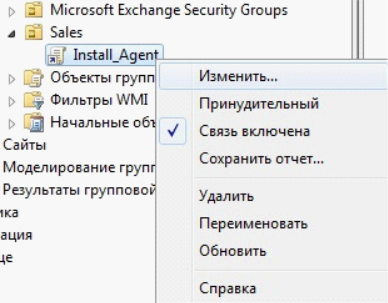
- В открывшемся окне редактора управления групповыми политиками перейдите в раздел Конфигурация компьютера – Политики – Конфигурация программ – Установка программ. В свободной области правой части окна нажмите правой кнопкой мыши и выберите в контекстном меню опцию Создать – Пакет .
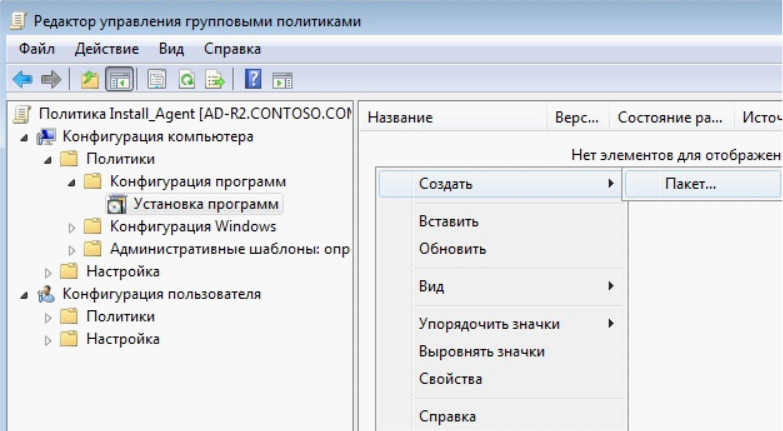
- Выберите MSI-пакет из папки, в которую он был сохранен на этапе создания сетевого ресурса.
Примечание.
Пожалуйста, обратите внимание, что в данном шаге необходимо указывать сетевой путь к папке, чтобы удаленные компьютеры могли получить к ней доступ.
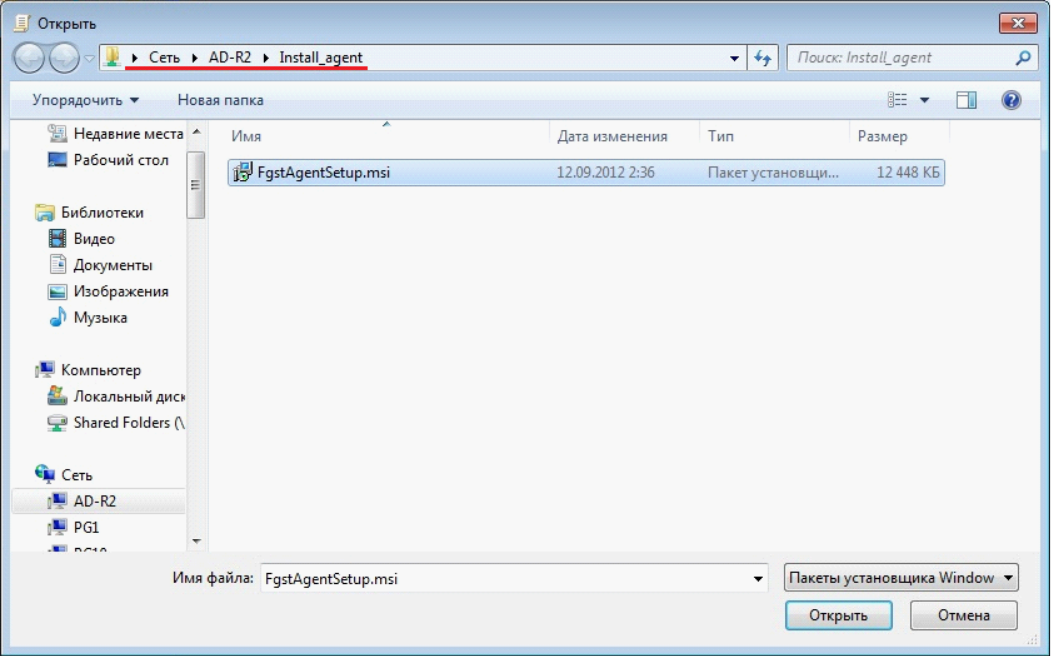
- Нажмите кнопку Открыть .
- В открывшемся окне выбора метода развертывания выберите пункт Особый , т.к. далее потребуется настроить некоторые параметры.

- Нажмите кнопку ОК .
- В окне свойств программы перейдите на вкладку Модификации .
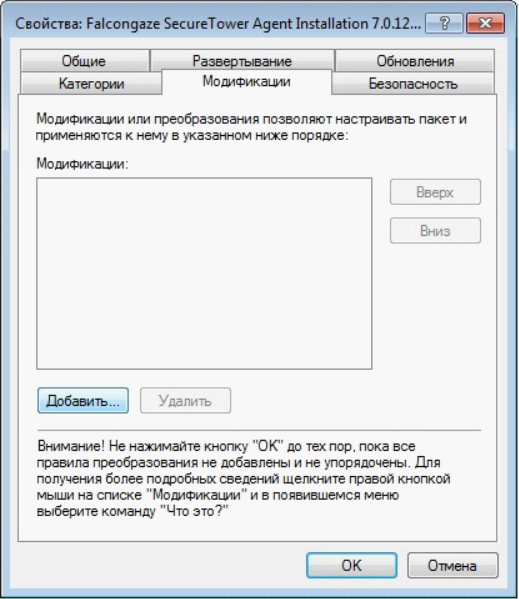
- Нажмите кнопку Добавить .
Примечание.
Кнопка Добавить будет недоступна, если в шаге 9 был выбран метод Назначенный вместо Особый . Кроме того, она также станет недоступной после нажатия, поэтому все модификации необходимо добавить именно на данном этапе.
- Выберите файл модификации ( FgstAgentSetup.mst ), сохраненный на этапе создания сетевого ресурса.
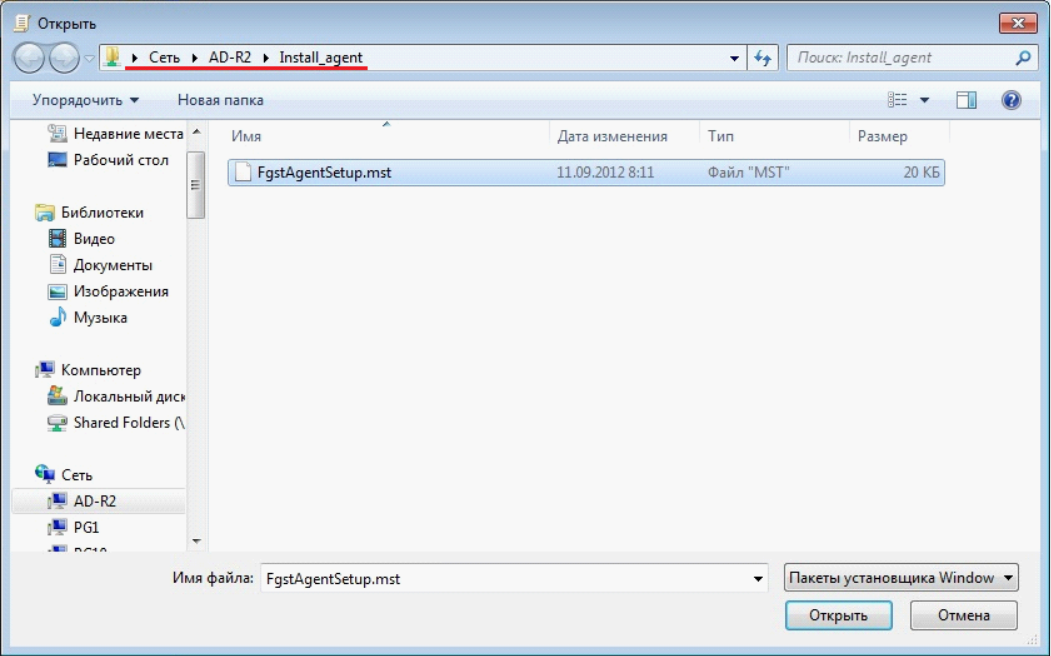
- Нажмите кнопку Открыть .
Примечание.
Пожалуйста, обратите внимание, что в данном шаге необходимо указывать сетевой путь к папке, чтобы удаленные компьютеры могли получить к ней доступ.
- Для завершения создания инсталляционного пакета, нажмите кнопку ОК в окне Свойства: Falcongaze SecureTower Agent Installation.
Если все было сделано правильно, инсталляционный пакет готов. После первой перезагрузки компьютеров подразделения (при входе в домен) они получат информацию об изменениях в GPO и соответствующую задачу. Поскольку задача требует перезагрузки (установка агента происходит до входа пользователя), на компьютерах будет создано напоминание об установке агента при следующей загрузке. Таким образом, агент SecureTower будет установлен на компьютеры после второй перезагрузки.
Для ускорения процесса установки вы можете использовать команду gpupdate /force на рабочих станциях. В этом случае обновление политик произойдет сразу, а агент будет установлен при первой перезагрузке/выключении компьютеров.

Удаление агентов через групповые политики
Для удаления агентов с рабочих станций в контекстном меню инсталляционного пакета:
- Выберите пункт Все задачи – Удалить .
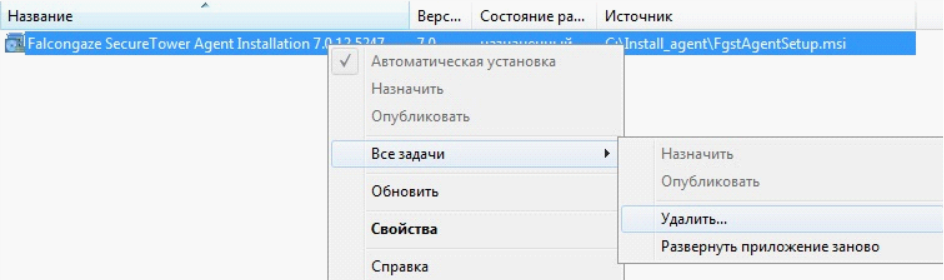
- Выберите необходимый вариант удаления и нажмите кнопку ОК . Существует два варианта удаления приложений:
- Немедленное удаление приложения с компьютеров всех пользователей (в этом случае агент будет удален со всех компьютеров, на которые был установлен данной политикой). Удаление агента будет происходить так же, как и установка – после второй перезагрузки компьютеров. Для ускорения процедуры можно также использовать команду gpupdate /force (см. выше).
- Разрешить использование установленного приложения, но запретить новую установку (в этом случае агенты, уже установленные данной политикой, продолжат работать, но при добавлении в подразделение новых компьютеров агенты на них устанавливаться не будут).

Обновление и восстановление агентов через групповые политики
Для обновления или восстановления агентов в случае повреждения файлов агента, для исправления некорректных настроек (например, неверно указанного при установке или устаревшего адреса Сервера контроля агентов) на рабочих станциях необходимо удалить агентов и повторить процедуру установки заново, как описано выше.
Источник: falcongaze.com
Как исправить ошибку Защитника Windows: это приложение выключено групповой политикой
Защитник Windows – это встроенный антивирусный пакет, которого достаточно для обеспечения основной защиты компьютера и поддержки безопасности в интернете. Поэтому можно не рассматривать установку стороннего антивирусного приложения в Windows 8.1 и 10.
По иногда не удается активировать Защитника Windows из-за ошибки «Это приложение выключено групповой политикой». Она может произойти, если компьютер является частью домена или контроллер домена назначил некоторые политики. В других случаях после установки стороннего антивирусного приложения накладывается блокировка на Защитника, и она может оставаться активной даже после его удаления, что приводит к ошибке.

Активация с помощью редактора локальной групповой политики
Это решение применимо только для профессиональной и корпоративной версий.
Откройте редактор локальной групповой политики командой gpedit.msc из диалогового окна Win + R.

На левой панели перейдите по пути:
Конфигурация компьютера — Административные шаблоны — Компоненты Windows — Защитник Windows .

Найдите запись с именем отключить Защитник Windows и дважды щелкните на нее. Установите значение «Не задано» или «Отключен».
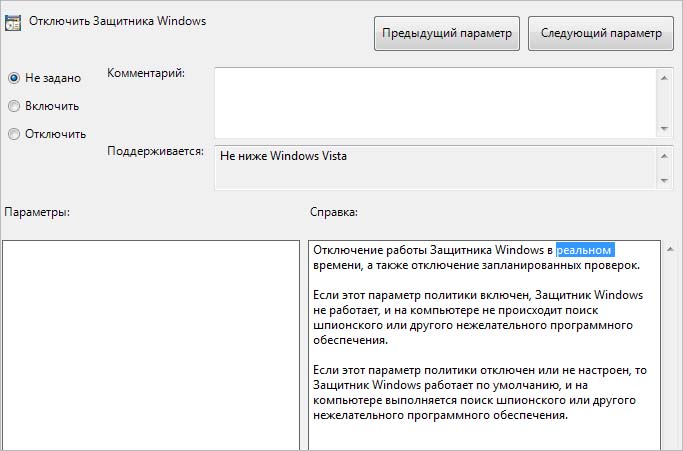
Примените изменения, нажмите на «ОК» и перезагрузите ПК.
Удаление антивирусной программы
Если установлен другой антивирус или был удален, но при активации Защитника Windows видите сообщение, что выключен групповой политикой, попробуйте использовать специальную утилиту для его деинсталляции. Ее можно запросить в интернете для конкретного антивируса.
После запустите загруженный файл и следуйте инструкциям, чтобы полностью удалить программу.
После перезагрузки ПК проверьте, прерывается ли запуск пакета защиты ошибкой, что приложение выключено.
Перезапуск службы центра обеспечения безопасности
Если встроенную защиту по-прежнему не удается запустить из-за ошибки, что она выключена в групповой политике, попробуйте перезапустить службу центра безопасности.
Откройте системные службы командой services.msc из окна «Выполнить».

В списке служб найдите «Центр обеспечение безопасности». Кликните на нем правой кнопкой мыши, выберите «Перезапустить».

Включение встроенной защиты из системного реестра
Имейте в виду, что применить это решение можно только после выполнении предыдущих шагов. Редактирование реестра может привести к нежелательным последствиям, поскольку Windows выключает Защитника, если обнаруживает присутствие другого антивируса. Поэтому проверьте, что нет конфликтующих программ и ОС не заражена.
После этого откройте Редактор реестра командой regedit из окна Win + R.

Перейдите в раздел:
Если в этом разделе обнаружите параметр DisableAntiSpyware , дважды щелкните на него, установите значение «0». Если этого параметра, то делать ничего не нужно.
Удаление конфликтующих записей
Некоторые вредоносные программы могут добавить ключи в реестр, чтобы блокировать запуск активных антивирусов. Если видите сообщение, что приложение все еще выключено групповой политикой, следуйте инструкции.
Нажмите Win + R, наберите regedit и кликните на «ОК».
HKEY_LOCAL_MACHINESoftwareMicrosoftWindows NTCurrentVersionImage File Execution Options
Здесь найдите разделы MSASCui.exe, MpCmdRun.exe и MsMpEng.exe. Если обнаружите любой из них, щелкните по нему правой кнопкой мыши и выберите «Удалить».
После перезапуска ПК проверьте, решена ли проблема.
Источник: compuals.ru
Удаление объекта групповой политики
- Чтобы удалить объект групповой политики (GPO), необходимо иметь разрешение на GPO «Изменение параметров, удаление и изменение параметров безопасности».
Дополнительные ссылки
Содержание
- Консоль управления групповой политикой
- Начало работы с GPMC
- Установка GPMC
- Открытие консоли управления групповой политикой (GPMC).
- Настройка пользовательского интерфейса GPMC
- Работа с объектами групповой политики
- Создание и изменение объекта групповой политики
- Поиск объекта групповой политики
- Удаление объекта групповой политики
- Создание комментария к объекту групповой политики
- Создание и изменение стартового объекта групповой политики
- Копирование стартового объекта групповой политики
- Удаление стартового объекта групповой политики
- Создание нового объекта групповой политики на основе стартового объекта групповой политики
- Резервное копирование и восстановление стартового объекта групповой политики
- Просмотр, печать и сохранение отчета по параметрам стартового объекта групповой политики
- Импорт и экспорт стартовых объектов групповой политики
- Создание комментария для стартового объекта групповой политики
- Системные начальные объекты групповой политики
- Добавление домена
- Указание контроллера домена
- Добавление леса
- Добавление сайта
- Параметры политики административных шаблонов
- Изменение параметров политики административных шаблонов
- Фильтрация параметров политики административных шаблонов
- Фильтрация с использованием фильтров по свойствам
- Фильтрация с использованием фильтров по ключевым словам
- Фильтрация с использованием фильтров по требованиям
- Добавление и удаление классических административных шаблонов
- Фильтрация классических административных шаблонов
- Открытие компонента «Установка программ» оснастки «Групповая политика»
- Настройка параметров компонента «Установка программ» оснастки «Групповая политика»
- Настройка параметров по умолчанию компонента «Установка программ» оснастки «Групповая политика»
- Настройка параметров автоматической установки по расширению файла
- Определение категорий для управления приложениями
- Назначение приложения
- Публикация приложения
- Обновление приложения
- Удаление управляемого приложения
- Изменение параметров установки приложений
- Задание категорий приложений для компонента «Установка и удаление программ» панели управления
- Настройка параметров автоматической установки приложения
- Настройка разрешений компонента «Установка программ» оснастки «Групповая политика»
- Установка сценариев на контроллере домена
- Назначение сценариев запуска компьютера
- Назначение сценариев завершения работы компьютера
- Назначение сценариев входа пользователя в систему
- Назначение сценариев выхода пользователя из системы
- Общие сведения о перенаправлении папок
- Задание размещения папок в профиле пользователя
- Обзор предпочтений
- Параметры Windows
- Расширение «Приложения»
- Настройка элемента «Приложение»
- Настройка элемента сопоставленного диска
- Настройка элемента переменной среды
- Настройка элемента «Файл»
- Настройка элемента папки
- Настройка элемента INI-файла
- Настройка элемента «Общий сетевой ресурс»
- Создание нескольких элементов реестра с помощью мастера реестра
- Настройка элемента реестра
- Упорядочение элементов реестра
- Настройка элемента ярлыка
- Расширение источников данных
- Настройка элемента источника данных
- Настройка элемента устройства
- Настройка элемента «Свойства папки» (Windows Vista и более поздние версии)
- Настройка элемента «Открыть с помощью»
- Настройка элемента «Тип файла»
- Настройка элемента «Свойства папки» (Windows XP)
- Настройка элемента «Internet Explorer 8»
- Настройка элемента Internet Explorer 7
- Настройка элемента Internet Explorer 5 и 6
- Настройка элемента локальной группы
- Настройка элемента локального пользователя
- Настройка элемента подключения удаленного доступа
- Настройка элемента подключения к виртуальной частной сети
- Настройка элемента «План электропитания» (Windows Vista и более поздние версии)
- Настройка элемента «Электропитание» (Windows XP)
- Настройка элемента «Схема управления электропитанием» (Windows XP)
- Настройка элемента локального принтера
- Настройка элемента общего принтера
- Настройка элемента принтера TCP/IP
- Настройка элемента «Язык и региональные стандарты»
- Настройка элемента «Назначенное задание» (Windows Vista и более поздние версии)
- Настройка элемента «Немедленное задание» (Windows Vista и более поздние версии)
- Настройка элемента «Назначенное задание»
- Настройка элемента «Немедленная задача» (Windows XP)
- Настройка элемента «Службы».
- Настройка элемента «Меню «Пуск» (Windows Vista и более поздние версии)
- Настройка элемента «Меню «Пуск» (Windows XP)
- Нацеленность на присутствие батареи
- Определение объекта действия по имени компьютера
- Нацеленность на скорость ЦП
- Определение объекта действия по соответствию данных
- Определение объекта действия по дисковому пространству
- Определение объекта действия по домену
- Нацеленность на переменную окружения
- Определение объекта действия по соответствию файлов
- Нацеленность на диапазон IP-адресов
- Нацеленность на язык
- Целевая настройка «Запрос LDAP»
- Нацеленность на диапазон MAC-адресов
- Определение объекта действия по MSI-запросам
- Определение сетевого подключения
- Целевая настройка «Операционная система»
- Целевая настройка «Подразделение»
- Нацеленность на присутствие PCMCIA
- Нацеленность на портативные компьютеры
- Определение объекта действия по режиму обработки
- Нацеленность на ОЗУ
- Нацеленность на соответствие реестра
- Нацеленность на группу безопасности
- Нацеленность на узел
- Коллекция определений объекта действия
- Нацеленность на сеанс терминала
- Нацеленность на диапазон времени
- Целевая настройка «Пользователь»
- Определение объекта действия по WMI-запросам
- Резервное копирование объекта групповой политики
- Восстановление удаленного объекта групповой политики или предыдущей версии существующего объекта
- Копирование объекта групповой политики
- Импорт параметров объекта групповой политики
- Работа с таблицами миграции
- Автоматическое заполнение таблицы миграции данными из объекта групповой политики
- Создание таблицы миграции
- Привязка объекта групповой политики
- Фильтрация с использованием групп безопасности
- Принудительное использование связи объекта групповой политики
- Отключение параметров пользователя или компьютера в объекте групповой политики
- Отключение связи объекта групповой политики
- Работа с фильтрами WMI
- Создание фильтра WMI
- Импорт фильтра WMI
- Экспорт фильтра WMI
- Копирование фильтра WMI
- Привязка фильтра WMI к объекту групповой политики
- Определение результирующей политики
- Моделирование результирующей политики с использованием средств моделирования групповой политики
- Делегирование разрешений на объект групповой политики группе или пользователю
- Делегирование разрешений на связи объектов групповой политики
- Делегирование разрешений на генерацию данных моделирования групповой политики
- Делегирование разрешений на генерацию результатов групповой политики
- Делегирование разрешений для группы или пользователя на фильтр WMI
- Делегирование разрешений для группы или пользователя на начальный объект групповой политики
× Search in Windows Help and Support
Источник: www.forsenergy.com